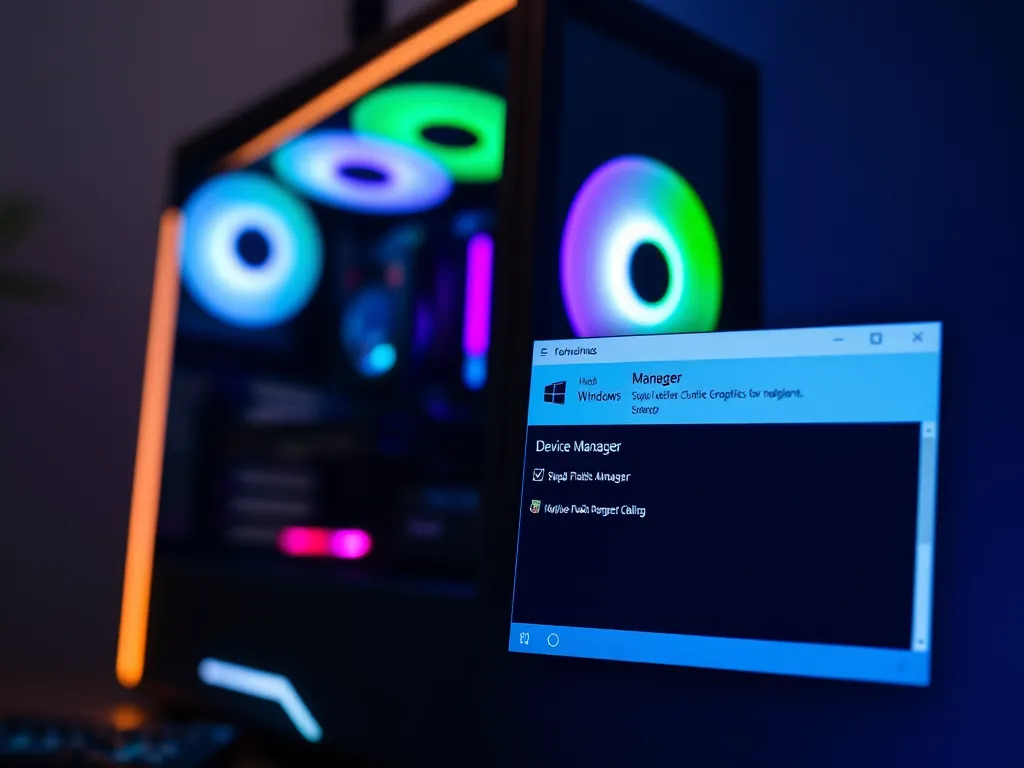Zastanawiasz się, jak sprawdzić, jaką kartę graficzną masz w Windows 11? Odkryj różne metody, takie jak użycie menedżera urządzeń czy narzędzia dxdiag, a także dowiedz się, jak monitorować sprzęt za pomocą aplikacji GPU-Z. Przekonaj się, dlaczego aktualizacja sterowników jest kluczowa dla wydajności Twojego systemu!
Jak sprawdzić kartę graficzną w Windows 11?
W środowisku Windows 11 użytkownicy często chcą ustalić, jaką posiadają kartę graficzną, zwłaszcza gdy planują aktualizację sterowników lub sprawdzają wymagania sprzętowe gier i programów. Procesor graficzny odpowiada nie tylko za wyświetlanie obrazu, ale wpływa także na ogólną wydajność komputera podczas pracy z multimediami czy zaawansowanymi aplikacjami. Znając dokładny model oraz specyfikację zainstalowanej karty, łatwiej zidentyfikować ewentualne problemy techniczne oraz dobrać odpowiednie sterowniki karty graficznej. W systemie Windows 11 dostępnych jest kilka metod umożliwiających szybkie i precyzyjne sprawdzenie tych informacji.
Różne narzędzia systemowe i zewnętrzne aplikacje pozwalają sprawdzić zarówno nazwy, jak i szczegółowe parametry komponentów komputera. Dzięki temu użytkownik może uzyskać pełną wiedzę na temat swojej karty graficznej, jej pamięci, wersji sterowników czy poziomu technologicznego wsparcia. To szczególnie ważne dla osób korzystających z kilku monitorów lub wymagających dużej wydajności graficznej, np. w grach komputerowych czy programach do edycji wideo.
Metody sprawdzania karty graficznej
Dokładne rozpoznanie karty graficznej w komputerze z Windows 11 jest możliwe na kilka sposobów, zarówno przy użyciu narzędzi wbudowanych, jak i zewnętrznych aplikacji. Każda z metod oferuje różny zakres szczegółów technicznych, a wybór najlepszego rozwiązania zależy od potrzeb użytkownika. Do najczęściej wykorzystywanych narzędzi zalicza się menedżer urządzeń, narzędzie dxdiag oraz specjalistyczne programy monitorujące sprzęt.
Poniżej znajdują się opisy najskuteczniejszych metod, które pozwalają nie tylko na poznanie modelu podstawowej karty graficznej Microsoft, ale również na sprawdzenie, czy jest aktywna dedykowana czy zintegrowana jednostka graficzna.
Użycie menedżera urządzeń
Najprostszym sposobem na sprawdzenie karty graficznej jest skorzystanie z menedżera urządzeń. To narzędzie pozwala na szybkie uzyskanie informacji o wszystkich zainstalowanych komponentach komputera, w tym o układzie graficznym. Aby rozpocząć, wystarczy otworzyć menu Start i wpisać frazę „Menadżer urządzeń”, a następnie wybrać odpowiednią opcję z listy wyników.
Po uruchomieniu menedżera urządzeń należy rozwinąć sekcję „Karty graficzne”. Tutaj wyświetlone zostaną wszystkie dostępne w systemie procesory graficzne, zarówno zintegrowane, jak i dedykowane. Klikając prawym przyciskiem myszy na nazwę karty, uzyskamy dodatkowe szczegóły, takie jak model, producent czy aktualnie używany sterownik karty graficznej.
Wykorzystanie narzędzia dxdiag
Drugim, niezwykle popularnym rozwiązaniem jest użycie narzędzia dxdiag, które pozwala szczegółowo przeanalizować parametry graficzne i multimedialne systemu. Narzędzie to uruchamia się, wpisując „dxdiag” w okno uruchamiania (Win + R), a następnie zatwierdzając Enterem.
Po chwili wyświetli się okno diagnostyczne, w którym należy przejść do zakładki „Ekran”. To właśnie tutaj znajdują się szczegółowe informacje na temat aktualnie używanej karty graficznej, jej pamięci, wersji sterownika oraz obsługiwanych technologii. Dxdiag jest przydatny nie tylko do sprawdzenia specyfikacji, ale również do diagnozy problemów z wydajnością oraz kompatybilnością sprzętu.
W zakładce „Ekran” w narzędziu dxdiag użytkownik znajdzie szczegółowe dane dotyczące modelu karty graficznej, ilości dedykowanej pamięci VRAM oraz aktualnej wersji sterownika.
Informacje o karcie graficznej w ustawieniach systemowych
Windows 11 oferuje także możliwość sprawdzenia informacji o karcie graficznej bezpośrednio w ustawieniach systemowych. Jest to funkcja wygodna, zwłaszcza dla użytkowników mniej zaawansowanych technicznie, którzy oczekują prostego i czytelnego dostępu do podstawowych danych o sprzęcie. Wystarczy przejść do sekcji „System”, a następnie wybrać „Informacje o systemie”.
W tym miejscu można znaleźć podsumowanie najważniejszych parametrów komputera, w tym typu karty graficznej, ilości pamięci RAM, modelu procesora oraz innych kluczowych komponentów.
Sprawdzanie specyfikacji urządzenia
W sekcji „Specyfikacje urządzenia” użytkownik uzyskuje nie tylko nazwę karty graficznej, ale także informacje o wersji systemu, modelu procesora i zainstalowanej pamięci RAM. Te dane są szczególnie przydatne podczas diagnozowania problemów z wydajnością lub planowania rozbudowy sprzętu.
Oprócz podstawowej specyfikacji, Windows 11 pozwala również sprawdzić, czy system korzysta z podstawowej karty graficznej Microsoft, czy też aktywna jest dedykowana jednostka graficzna. Pozwala to uniknąć sytuacji, w której wymagające aplikacje działają na mniej wydajnym układzie.
Warto pamiętać, że w tej sekcji można także znaleźć informacje o aktualnie zainstalowanych sterownikach karty graficznej oraz ich wersjach, co ma kluczowe znaczenie dla stabilnej pracy komputera.
Alternatywne aplikacje do monitorowania sprzętu
Oprócz wbudowanych narzędzi, na rynku dostępnych jest wiele aplikacji umożliwiających precyzyjne monitorowanie i analizę komponentów komputera. Programy te pozwalają na szczegółowe sprawdzenie parametrów takich jak temperatura, taktowanie, napięcia, a także poziom obciążenia procesora graficznego i pamięci RAM. Są one szczególnie polecane dla entuzjastów oraz osób zajmujących się profesjonalną diagnostyką sprzętu.
Najpopularniejsze narzędzia to GPU-Z, CPU-Z, HWMonitor, HWiNFO32 oraz Speccy. Pozwalają one na zbieranie danych w czasie rzeczywistym, co jest niezwykle pomocne podczas testowania wydajności lub weryfikacji poprawności działania poszczególnych podzespołów.
GPU-Z i jego funkcje
Jednym z najczęściej używanych programów do analizy karty graficznej jest GPU-Z. Narzędzie to umożliwia uzyskanie szczegółowych informacji na temat modelu, producenta, wersji BIOS, ilości i typu pamięci VRAM oraz obsługiwanych technologii DirectX. Pozwala również monitorować temperaturę procesora graficznego oraz jego obciążenie podczas pracy.
Wśród najważniejszych funkcji GPU-Z warto wymienić:
- precyzyjne wskazanie modelu karty graficznej i jej parametrów,
- monitoring temperatury, taktowania i napięć GPU w czasie rzeczywistym,
- sprawdzanie wersji sterowników karty graficznej,
- analizę wykorzystania pamięci VRAM i wsparcia dla technologii DirectX oraz OpenGL.
Dzięki temu użytkownik może łatwo zidentyfikować potencjalne ograniczenia sprzętowe oraz zoptymalizować działanie swojego komputera. Program jest lekki, dostępny bezpłatnie i nie wymaga instalacji, co czyni go idealnym narzędziem zarówno dla profesjonalistów, jak i amatorów.
Znaczenie aktualizacji sterowników karty graficznej
Regularna aktualizacja sterowników karty graficznej jest kluczowa dla zapewnienia stabilnej pracy oraz pełnej kompatybilności z najnowszymi grami i aplikacjami. Nowe wersje sterowników często poprawiają wydajność oraz eliminują znane błędy, które mogłyby powodować zawieszanie się systemu lub spadki płynności obrazu.
Warto sprawdzać dostępność nowych sterowników zarówno poprzez narzędzia systemowe, jak i bezpośrednio na stronach producentów karty graficznej, takich jak NVIDIA, AMD czy Intel.
Aktualizacja sterownika karty graficznej pozwala nie tylko zwiększyć wydajność, ale również poprawić bezpieczeństwo oraz stabilność działania całego systemu Windows 11.
Porównanie z innymi systemami operacyjnymi
Metody sprawdzania karty graficznej różnią się w zależności od używanego systemu operacyjnego. W Windows 11 dostęp do informacji o procesorze graficznym jest wyjątkowo intuicyjny, a wiele narzędzi umożliwia szybkie uzyskanie szczegółowych danych. W systemach takich jak Linux czy Ubuntu użytkownicy muszą często korzystać z terminala i poleceń typu Neofetch lub lspci, aby uzyskać porównywalny zakres informacji.
W przypadku komputerów Apple z systemem MacOS, informacje o karcie graficznej znajdują się w sekcji „Informacje o tym Macu”, gdzie można sprawdzić zarówno model, jak i szczegóły dotyczące zainstalowanego sprzętu graficznego.
| System operacyjny | Metoda sprawdzania karty graficznej |
|---|---|
| Windows 11 | Menedżer urządzeń, dxdiag, Ustawienia systemowe, GPU-Z |
| Linux / Ubuntu | Terminal: lspci, Neofetch, system monitor |
| MacOS (Apple) | Informacje o tym Macu, Profil systemu |
Dzięki różnorodności dostępnych narzędzi w Windows 11, użytkownik ma możliwość szybkiego i skutecznego sprawdzenia wszystkich niezbędnych informacji o karcie graficznej oraz jej aktualnym stanie technicznym.
Co warto zapamietać?:
- W Windows 11 można sprawdzić kartę graficzną za pomocą menedżera urządzeń, narzędzia dxdiag oraz ustawień systemowych.
- Najpopularniejsze aplikacje do monitorowania sprzętu to GPU-Z, CPU-Z, HWMonitor, HWiNFO32 i Speccy, które oferują szczegółowe dane o komponentach.
- Aktualizacja sterowników karty graficznej jest kluczowa dla stabilności, wydajności oraz bezpieczeństwa systemu.
- W narzędziu dxdiag użytkownik znajdzie szczegółowe informacje o modelu karty graficznej, pamięci VRAM oraz wersji sterownika.
- Windows 11 oferuje intuicyjny dostęp do informacji o karcie graficznej, w przeciwieństwie do innych systemów operacyjnych, które mogą wymagać bardziej skomplikowanych metod.